Jak provést Outlook zobrazit celkový počet zpráv ve složce

Ve výchozím nastavení aplikace Outlook zobrazí počet nepřečtených zpráv ve většině složek pošty. Je to užitečné ve složce "Doručená pošta", ale co když chcete vědět, kolik celkových zpráv (nepřečtené a čtení) se nachází v jiných složkách, například ve složce Odstraněné položky nebo v uživatelských složkách?
Mohlo by to být užitečné abyste věděli, kdy se ve složce "Smazané položky" dostává tolik zpráv, které byste měli vyprázdnit, nebo kolik zpráv je ve vaší vlastní složce "Pending Reply" a čeká, abyste podnikli kroky a odeslali odpovědi. Můžete změnit, které poštovní složky zobrazují nepřečtené zprávy a které zobrazují celkové zprávy.
POZNÁMKA: Složky "Koncepty" a "Nevyžádaná pošta", stejně jako složka pro vyhledávání "Pro sledování" (pokud jste je aktivovali) zobrazují celkový počet zpráv ve výchozím nastavení. Diskutujeme o tom, jak změnit další nastavení složky Nevyžádaná pošta v článku o správě e-mailu v aplikaci Outlook pomocí Rychlé kroky a pravidla.
Nepřečtené zprávy ve složce Pošta se zobrazují jako tučné modré číslo vedle složky
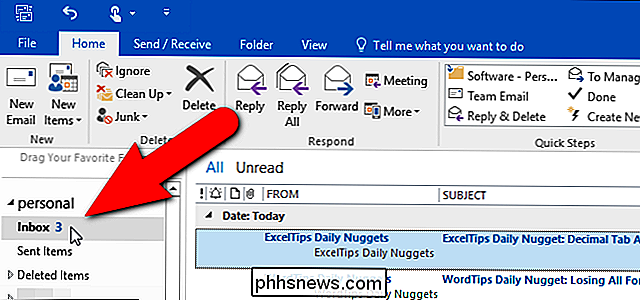
Ponecháme složku "Doručená pošta" zobrazující počet nepřečtených zpráv, ale změníme složku Odstraněné položky tak, aby se zobrazil celkový počet zpráv, který nám připomíná vyprázdnit tuto složku jednou chvíli. Chcete-li to provést, klepněte pravým tlačítkem myši na složku "Smazané položky" (nebo složka pošty podle vašeho výběru) a v místní nabídce vyberte "Vlastnosti".
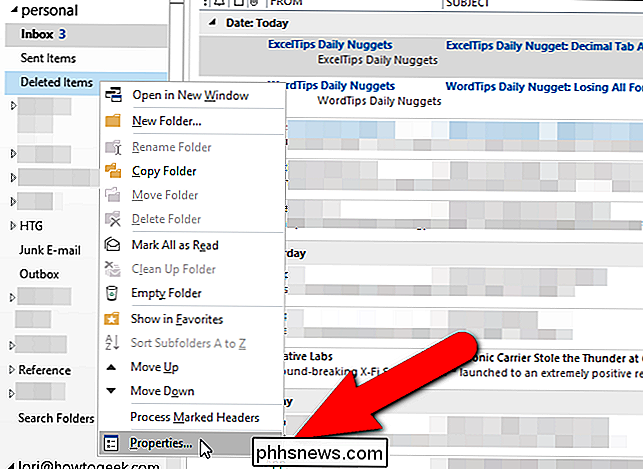
Zobrazí se dialogové okno "Vlastnosti" pro vybranou složku. Na kartě Obecné vyberte přepínač "Zobrazit celkový počet položek" a klikněte na tlačítko OK.
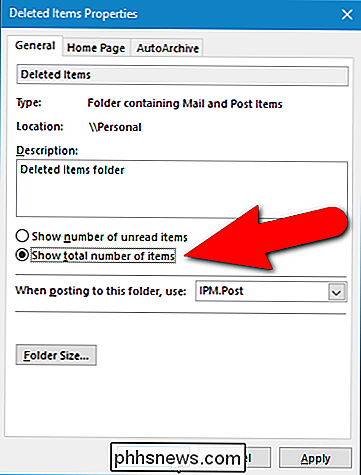
Složka Odstraněné položky nyní zobrazuje celkový počet zpráv, přečtených i nepřečtených, ve složce, spíše než počet nepřečtených zpráv.
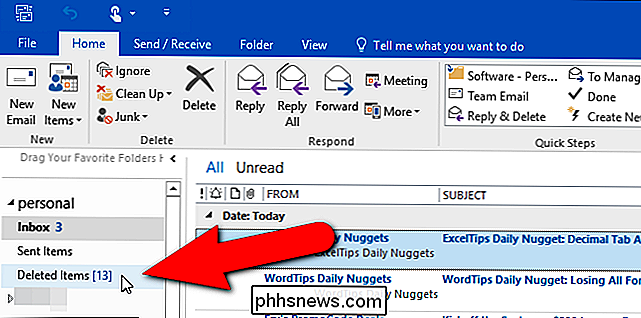
Když změníte nastavení počtu zpráv pro složku ve složce "Oblíbené", změna se týká složky na obou místech: "Oblíbené" a seznam složek pošty
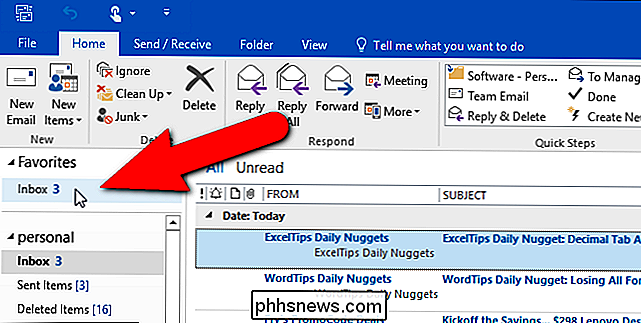
Poznámka: Nemůžete změnit vlastnost počet zpráv pro více složek pošty najednou. Jednou složku musíte změnit současně.

Jak se dívat na lokální video soubory na Wii U
Nintendo Wii U má aplikace pro sledování Netflix, YouTube, Hulu a všechny druhy dalších streamovaných video. Nintendo však nenabízí aplikaci, která bude přehrávat mediální soubory z externího disku nebo mediálního serveru. Zde je malý trik, díky němuž můžete streamovat videa z vaší domácí sítě do vašeho televizoru pomocí Wii U.

Jak spustit server Minecraft pro přizpůsobené hry
Minecraft nativní LAN podpora je skvělá pro běh hry za běhu, ale pokud chcete mít vyhrazený, přizpůsobený server, Spigot je způsob, jak jít. Spigot je postavený na rozhraní API s názvem Bukkit, díky němuž je přizpůsobení vaší hratelnosti snadné, a protože projekt Bukkit je již od úsvitu multiplayeru Minecraft, mnoho vývojářů vydalo vlastní pluginy a modifikace.



